win10怎么查看网卡地址?教你一招轻松搞定!
更新时间:2023-09-12 11:57:41作者:xtang
win10怎么查看网卡地址,在使用Windows 10操作系统时,我们经常需要查看我们计算机的网卡地址,网卡地址是一个唯一的标识符,它用于在网络中识别我们的计算机。无论是为了解决网络问题还是为了进行网络设置,了解如何查看网卡地址都是非常重要的。我们应该如何在Windows 10中查看网卡地址呢?接下来我将介绍几种简单的方法来帮助您查看您计算机的网卡地址。
具体方法:
1.首先一种方法就是按下键盘上的快捷键win+R,将允许窗口打开,然后输入“CMD”命令,如下图...
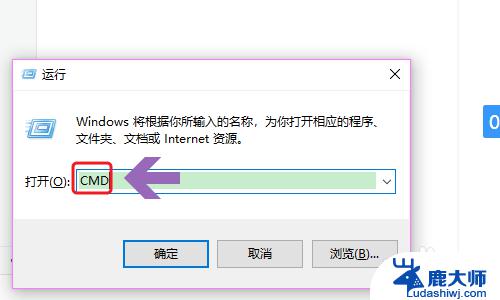
2.点击确定或者按下回车键以后,就弹出了命令提示符窗口。其中有一个闪动的输入位置,我们在该位置输入“ipconfig/all”,见图二;
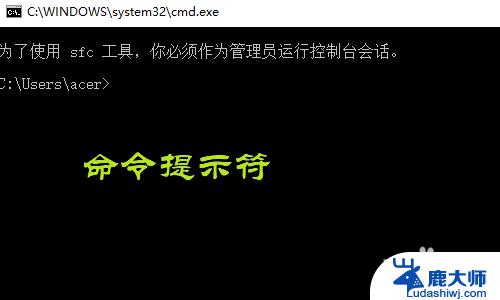
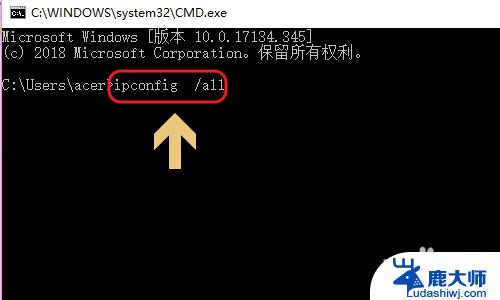
3.输入完成以后点击回车键,找到无线局域网适配器下方的物理地址,后面对应的就是网卡地址了,如下图...另外还有种方法那就是首先在控制面板里找到“网络和Internet”选项
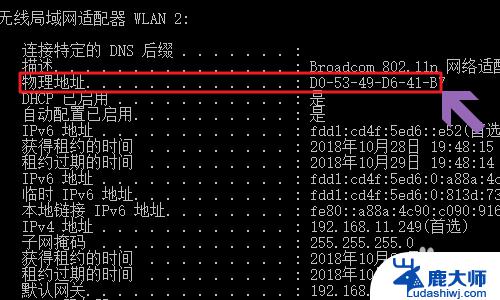
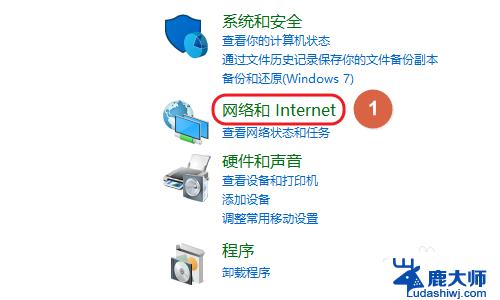
4.点击之后找到“网络和共享中心”,在网络列表中找到自己在用的那个无线网。点击鼠标右键选择“状态”;
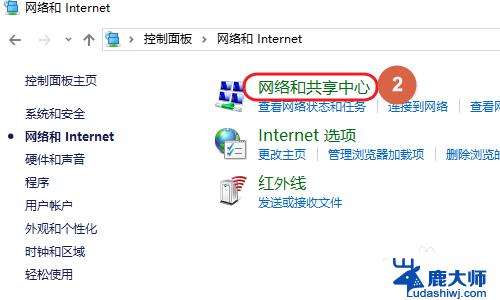
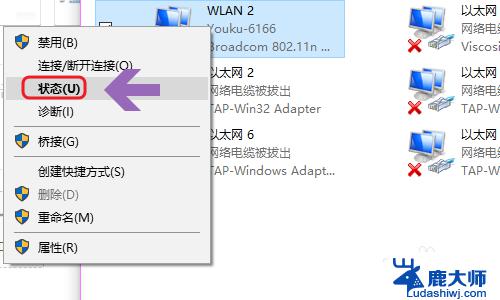
5.在WLAN状态对话框,点击页面中间的“详细信息”。然后同样可以在新页面的物理地址后面看到网卡地址,如图二所示...
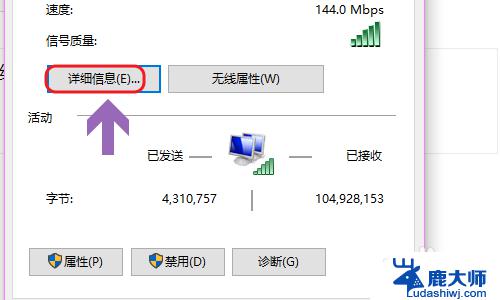
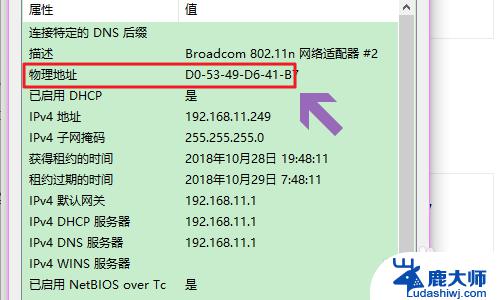
以上就是如何查看win10的网卡地址的全部内容,如果你也遇到了同样的情况,请参考我的方法来处理,希望对大家有所帮助。
win10怎么查看网卡地址?教你一招轻松搞定!相关教程
- win10怎么查看电脑网卡 Win10如何查看无线网卡地址
- win10 查ip地址 Win10怎么查看本机的IP地址
- win10 物理地址 查询电脑网卡的物理地址
- 电脑查看网卡 win10如何查看网卡型号的方法
- win10物理地址查询方法 win10如何查找电脑的物理地址
- windows10网络ip地址怎么改 Win10电脑如何修改网络IP地址
- Win10怎么查盘?教你简单快速查看磁盘使用情况
- 电脑显卡在哪里看win10 Win10怎么查看电脑显卡配置信息
- 电脑怎么更改dns地址 Win10 DNS地址修改步骤
- win10如何查看无线网卡速率 笔记本网速显示方法
- 电脑字模糊 Win10字体显示不清晰怎么解决
- win 开机启动项 win10开机启动项设置方法
- 怎么知道电脑屏幕的尺寸 Windows10系统如何查看电脑屏幕尺寸设置
- 电脑用户权限怎么设置 win10怎么设置用户访问权限
- win10怎么改日期和时间设置 电脑怎么更改系统时间和日期设置
- windows10系统录屏 win10系统录屏教程
win10系统教程推荐
- 1 电脑字模糊 Win10字体显示不清晰怎么解决
- 2 电脑用户权限怎么设置 win10怎么设置用户访问权限
- 3 笔记本启动后黑屏只有鼠标 Win10黑屏只有鼠标指针怎么解决
- 4 win10怎么关闭提示音 win10如何关闭开机提示音
- 5 win10怎么隐藏任务栏的程序图标 Windows10任务栏图标隐藏方法
- 6 windows cmd输出到文件 Windows10系统命令行输出到文件
- 7 蓝牙鼠标连接成功不能用 Win10无线鼠标连接不上电脑怎么办
- 8 给磁盘改名 Windows10系统修改磁盘名称方法
- 9 win10还原点在哪里找 win10怎么找到所有的系统还原点
- 10 怎样录屏的时候录上声音 win10录屏系统声音怎么录制